Einleitung
Es ist kein Geheimnis, dass der Sternenhimmelstuermer in unregelmäßigen
Abständen sein Betriebssystem neu aufsetzt.
Das ersetzt u. a. eine Defragmentierung (vor zwei oder drei Jahren
defragmentierte der Sternenhimmelstuermer die Partition C:\, bevor er
das Stammbackup schuf), da nach einer gewissen Zeit das Betriebssystem
windowsüblich träge wird.
Eine Neuaufsetzung kostet den Sternenhimmelstuermer ca. 30 Minuten -
eine Defragmentierung kostet so um die zwei Stunden Zeit...
Bei der Neuaufsetzung des Betriebssystems ist dann
noch die Zeit, um Dateien vom Desktop auf D:\ zu sichern drin...
Daten und portable Programme hingegen - wie das E-Mail-Programm
Thunderbird und Firefox in der portablen Fassung - gehören auf die
feste
Datenpartition.
Warum?
Ist ein ausgeklügeltes System: Favoriten, Add-ons und im Falle von
Thunderbird E-Mails sollen natürlich nicht nach einer Neuaufsetzung
verloren sein.
Gerade, wenn Sie das erste Mal ein Betriebssystem aus einem Backup neu
aufsetzen, wird das vielen Usern schmerzlich bewußt: Updates, neu
installierte Software, Favoriten, E-Mails und...? sind erstmal
unwiederbringlich verloren...
Deshalb gibt es so schöne Grundregeln wie z. B., dass Daten generell
nicht auf die Betriebspartition gehören. Das Sie ein neues Backup der
Betriebspartition aufsetzen, wenn Sie z. B. wichtige neue Software
aufsetzen.
Nach jedem Backup sind natürlich auch Virendefinitionen veraltet!
Lohnt sich das denn? Klar, ist für den Sternenhimmelstuermer das einzig
aprobate Mittel, um das Betriebssystem wirklich zu entmüllen und den
ganzen Mist
los zu werden, den man sich so beim Surfen im Netz zuzieht...
Firefox portable neu aufsetzen.
Firefox portable hingegen lebte lange Zeit auf der Partition des
Sternenhimmelstuermers, und wurde in den letzten Monaten
grottenlangsam...Dieses, obwohl der Sternenhimmelstuermer natürlich mit
Sqlite
defragmentiert, Cookies entfernt und Cache leert - das geht mit dem
Internetexplorer natürlich alles viel leichter, aber die Microsoft
Corporation verschlief den Add-ons-Trend
der User genauso einst wie
unter Internet Explorer 6 das Tabbed Browsing. Warum gibt es so tolle
Skripte wie No Script
eigentlich nicht für den Internet Explorer...?
Wie dem auch sei, die meisten User benutzen dann Add-ons, um Einstellungen,
Add-ons und Favoriten zu sichern.
Sorry, aber die fünf Add-ons,
die der Sternenhimmelstuermer wirklich
braucht, werden natürlich per Handarbeit neu aufgesetzt. Dazu ein Blick
auf die Applikationen: Erstmal mit rechter Maustaste auf die obere
Rahmenfläche und Auswahl von Menü,
um die Menüleiste einzublenden
(sollten Sie eigentlich immer eingeblendet lassen, ist bequemer...).
Dann Extras - Add-ons und bei Erweiterungen hineinschauen.
Der Sternenhimmelstuermer weiß, dass viele User Add-ons nutzen, die es
nicht mehr gibt oder offiziell nicht mehr laufen. Verabschieden Sie
sich von den "Leichen". In der Regel finden Sie einen neueren oder
besseren Ersatz eine Registerkarte höher in Add-ons suchen! Dient der
Stabilität und Sicherheit.
Dann werden die Favoriten gesichert. Das geht auch ohne Addons ziemlich
easy:
In der Menüleiste Lesezeichen Lesezeichen anzeigen lassen
auswählen. Im neuen Fenster den übergroßen Button Importieren und Sichern betätigen
und Sichern auführen. Im Speicherdialogfenster nun den Speicherpfad
angeben und die Datei ruhig unter den vorgegebenen Namen Speichern:
Wichtig ist mal wieder die Dateiendung *.json.
Das schöne ist, das die Favoriten originalgetreu so gespeichert werden,
wie Sie Sie angeordnet haben, auch die kleinen Lesezeichen-Icon in der
Symbolleiste. Der Sternenhimmelstuermer zitiert die drei nächsten
Maßnahmen nach einer Neuaufsetzung aus einer alten Abhandlung
(der Punkt mit Lesezeichenerstellung aus Tip 1 entfällt natürlich, da
die Booksmarks so gespeichert werden wie Sie angeordnet sind, aber da
der Tip an sich gut ist, wird er hier nochmal aufgeführt:
Tip
1
Gehen
Sie auf ein beliebiges Lesezeichen mit dem Mauszeiger und klicken mit
der rechten Maustaste das Icon an. Wählen Sie Eigenschaften des Icons
aus. Im ersten Punkt steht Name.
Löschen Sie dort den
Eintrag. Drücken Sie auf Speichern.
Wiederholen Sie diese Prozedur mit
allen Icons in der Lesezeichensymbolleiste. Sie haben nun keinen Text
zu den Icons und beim nächsten Anzeigen der Eigenschaftskarte.
Hinterher
sieht das dann ungefähr so aus wie in der folgenden Grafik:
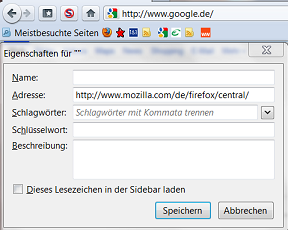
Sie
sehen, dass Sie eine Menge Platz sparen. Die Eigenschaften
sind von dem Icon der Mozilla Firefox-Cooperation.
Beim
Herüberfahren mit der Maus wird übrigens in einem kleinen
Beschreibungsfenster immer noch die Adresse der Icons angezeigt, dass
Sie immer noch bequem den Ursprung des Icons erkennen können.
Tip 2
Wie
Sie in der o. a. Leiste sehen können, ist das Homesymbol, dass beim
Sternenhimmelstuermer natürlich mit Google belegt ist, dort, wo es
hingehört, nämlich auf der linken Seite neben der Eingabeleiste. In der
Grundeinstellung ist das beim Firefox 4 auf der rechten Seite, was beim
schnellen Googlen zwischendurch eher hinderlich ist.
Dem
kann Abhilfe geschaffen werden:
Einfach irgendwo auf
freier Fläche über den Registerkarten mit der rechten Maustaste
anklicken und Anpassen auswählen.
Ein Fenster öffnet sich mit neuen
Symbolen und aus dem Mauszeiger wird eine Hand, wenn Sie z. B. auf das
Homesymbol gehen, dass noch auf der rechten Seite liegt. Per Drag und
Drop können Sie nun das Symbol beliebig verschieben.
Fazit:
Individualität wird bei Firefox nach wie vor groß geschrieben und Sie
müssen sich nicht durch about:config durchkämpfen, um Design effektiv
zu verändern. Das Ganze hat der Sternenhimmelstuermer Intuitiv
herausgefunden, obwohl der Zusatztipp nach Recherchen mit Google schon
populär ist.
Tip 3
Dann
ist leider der RSS-Feed von Firefox 4 nicht mehr standardmäßig
aktiviert, der bis zur Version 4 als leuchtendes oranges Symbol auf der
rechten Seite bei Seiten mit RSS-Feeds automatisch sichtbar wurde. Das
ist ganz schön dämlich, da der Sternenhimmelstuermer unter Umständen
einige interessante Feeds versäumte - ganz klar ein Rückschritt.
Das
Aktivieren ist zwar einfach: Wieder mit dem Cursor wie bei Tip 2 über
die Webadressenseite in Höhe über die Registerkarten gehen und dort mit
der Rechten Maustaste in den
Punkt Anpassen gehen.
Dort das Symbol Abbonieren
auswählen. Dann das Symbol per Drag und Drop irgendwo in der oberen
Leiste fallen lassen. Das Symbol bleibt dann fest bestehen - farblich
langweilig, ausgegraut bei Seiten ohne RSS Feed und fast genauso
langweilig schwarz auf standartbuttonfarbe bei Webseiten mit RSS-Feed.
Da wurde eine gute Innovation verhunzt.
E-Mail-Verknüpfung aktualisieren
Der Sternenhimmelstuermer verwendet eine portable E-Mail Version von
Thunderbird - das ist kein Geheimnis. Die ist im Gegenteil zu festen
Installationen erstmal nicht als Standardanwendung in Windows
registriert. Hier gibt es zwei Lösungsmöglichkeiten, von denen eine vom Sternenhimmelstuermer selbst entwickelt
wurde - wo andere Webseiten noch behaupteten es sei nicht möglich
portable Thunderbird als Standardanwendung zu registrieren:
Dieser
Tip ist eine Eigenentwicklung des Sternenhimmelstuermers und auf
seinem PC- getestet und sehr easy zu bewerkstelligen. Zudem wurde der
Tip auf dem Netbook unter windows 7 starter getestet. Sie können das
dann mit dem folgenden Mail to - Bild auf dieser Seite testen:

Dieser
Tip unterliegt der geistigen Urheberschaft des Sternenhimmelstuermers,
kopieren ist aber erwünscht - unter Nennung dieser Seite. Das nach dem
Bindestrich vergessen leider die meisten-:)
Der
Trick beruht auf einen Registry-Eingriff. Den nachfolgenden Text in ein
Textdokument kopieren, anpassen und Reg-Datei mit dem Texteditor
erstellen:
beliebigerName.reg
Windows Registry Editor Version
5.00
[HKEY_CLASSES_ROOT\mailto]
@="URL:Mail Protocol"
"EditFlags"=dword:00000002
"FriendlyTypeName"="@C:\\Windows\\system32\\ieframe.dll,-910"
"URL Protocol"=""
[HKEY_CLASSES_ROOT\mailto\DefaultIcon]
@="D:\\ThunderbirdPortable\\ThunderbirdPortable.exe"
[HKEY_CLASSES_ROOT\mailto\shell]
[HKEY_CLASSES_ROOT\mailto\shell\open]
[HKEY_CLASSES_ROOT\mailto\shell\open\command]
@="D:\\ThunderbirdPortable\\ThunderbirdPortable.exe
\"%1\""
Den Pfad im roten Bereich anpassen, dabei Doppelslash beachten und
fertige Datei Doppelklicken - Fertig.
Unter start - systemsteuerung -
Standardprogramme - Dateityp oder Protokoll einem Dateityp zuordnen
(auf der rechten Seite
auswählen)-Dort
bis mailto
scrollen), sollte
es dann am Ende des Tipps so aussehen:
Sie sehen Thunderbird portable mit dem schönen Icon
eingetragen...Thunderbird portable ist nun als Standardanwendung
registriert. Ja, das geht!
Übrigens kann man dann diesen
Eintrag Doppelklicken und sich z. B. Outlook wieder zurückholen. Zuvor
ist dieser Wert ausgegraut. Gefahren? Hm, der Klient startet außerhalb
des gesicherten Bereiches - was das auch immer heißen mag :-)
E-MailClient konfigurieren
Dann können Sie als Alternative natürlich den E-Mail-Client über Anwendungen in Firefox allein
eintragen. Dieses ist von Vorteil, wenn Sie Outlook und
Thunderbird trennen wollen...:
Unter Extras
- Einstellungen und der
Registerkarte Anwendungen,
können Sie in Firefox jede beliebige *.exe
von E-Mailprogrammen ins e-mail-Protokoll (mail to) einbinden.
Dazu suchen Sie im Dialogfenster Anwendungen auf der linken Seite im
Fenster Dateityp den Eintrag mit Icon mail to . Der daneben stehende
Eintrag in der Rubrik Aktion
Windows.mail.Url.mailto
verwenden... wählen Sie nun aus und gehen im Dropdownmenü zum Punkt
andere Anwendung. Mit dem Explorer zur Suche der Exe suchen Sie nun die
*.Exe vom portable
Thunderbird. Dann bestätigen mit O.K. Hört sich nach Arbeit an, aber
die Mühe lohnt sich...
Fazit
Egal ob portable oder feste Installation - eine Neuinstallation geht
auch per Handarbeit - der Vorteil ist unstrittig, dass man sich mit dem
System auseinandersetzt.
Der Sternenhimmelstuermer puscht mit Absicht Firefox ein wenig - war es
doch die erste Alternative zum Monopol des Internet Explorers der
Microsoft Corporation.
Die Zukunft des Firefox sieht der Sternenhimmelstuermer nicht als so
rosig.
Weder auf Smartphones noch in Teilen der Tablet-Welt scheint im
Oligopol der anderen Anbieter eine wirkliche Integrationsbereitschaft
von Firefox zu bestehen - das ist grundlegend verkehrt und verstößt
gegen die Grundregel der Marktwirtschaft: Durch Konkurrenz werden neue
Innovationen geschaffen und dem User Alternativen geboten. Monopole
sind virenanfälliger und dem Datenmissbrauch sind Tür und Tor geöffnet.
Zwar gibt es Firefox als App - aber seien wir mal ehrlich - welchen
Browser starten Sie auf ihrem Smartphone?
Tablets und Smartphones sind nach Ansicht des Sternenhimmelstuermers
PC`s im Miniformat. Das z. B. ein Betriebssystemwechsel auf dem
Smartphone nicht möglich ist, sieht der Sternenhimmelstuermer klar als
unzulässigen Wettbewerb. Es existieren mehrere Systeme wie z. B.
Android, Phone 7, I-Phone, Blackberry und Symbian.
Langsam merkt auch die Spiel- und Musikindustrie, dass Sie durch die
"new economy" der Marktplätze der PC-Anbieter immer mehr Unabhängigkeit
und ihre Lebensgrundlage per se verlieren - windows 8 market Place und
Apple`s App-Store lassen grüßen...
Jeder User sollte sich dann freiwillig für das beste System - also
Android - entscheiden, natürlich aber nur, weil er von der Leistung
überzeugt ist und nicht, weil er dazu gezwungen wurde-:)
Vielleicht wird boot to gecko noch
einmal den Markt beflügeln, aber der Sternenhimmelstuermer wünscht sich
doch eher gesetzliche Regelungen zur Regulierung des Marktes...
